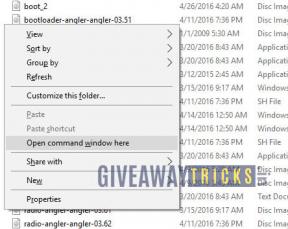Så här går du till nedladdnings- eller ODIN-läge på Galaxy J4
Android Tips Och Tricks / / August 05, 2021
Här kommer vi att guida hur du går in i nedladdning eller odin-läge på Galaxy J4. Om du vill installera Custom Recovery, Stock ROM eller avmontera din enhet är det mycket viktigt att starta i nedladdningsläge.
Nedladdningsläget är också känt av snabbstartläge eller Bootloader-läge. Detta är mycket användbart av många skäl. Den vanligaste användningen av fastboot-läget är blinkande lager firmware (Stock ROM), blinkande anpassade återställningar som TRWP och CWM, återställning säkerhetskopior, låsa upp bootloader, installera OTA-uppdateringar, ta bort bloatware, justera system, överklocka Android-telefoner bland annat användningsområden.

Steg för att starta nedladdning eller Odin-läge på Galaxy J4
- Först och främst, stäng av din Samsung Galaxy J4.
- Håll ned Volym ned och slå sedan på Samsung Galaxy J4-enheten genom att hålla strömbrytaren ett tag
- Släpp alla-knappen när du ser skärmen med Varning, du kan bekräfta genom att trycka på Volym UPP-knappen.

- eller så kan du använda Volym ned-knappen för att avbryta eller starta om Samsung Galaxy J4.

Jag hoppas att den här guiden var till hjälp för att starta i nedladdningsläge eller odin-läge på Galaxy J4.
Samsung Galaxy J4 Specifikationer:
Samsung Galaxy J4 har en Super AMOLED-skärm på 5,5 tum med en skärmupplösning på 720 x 1280 pixlar. Den drivs av 1,4 GHz Cortex-A53 fyrkärnig Exynos 7570 Quad (14 nm). Enheten har 16 GB intern lagring och 2 GB RAM. Det finns 256 GB utbyggbart minnesstöd. Kameran på den här enheten har en enstaka kamera på 13 MP med en bländare f / 1.9 och en 5 MP-shooter för selfies. Samsung Galaxy J4 kör Android 8.0 Oreo och stöds av ett Li-Ion 3000 mAh batteri.